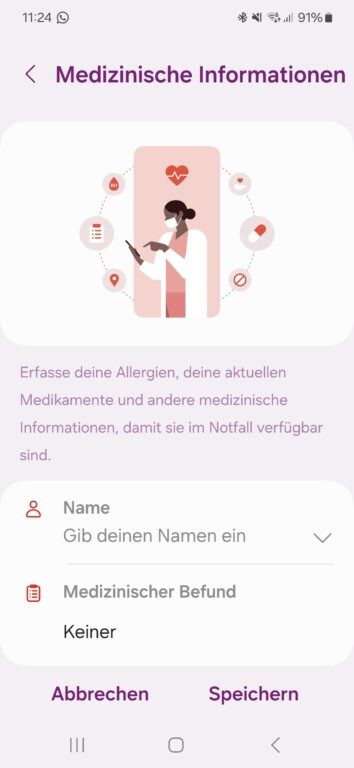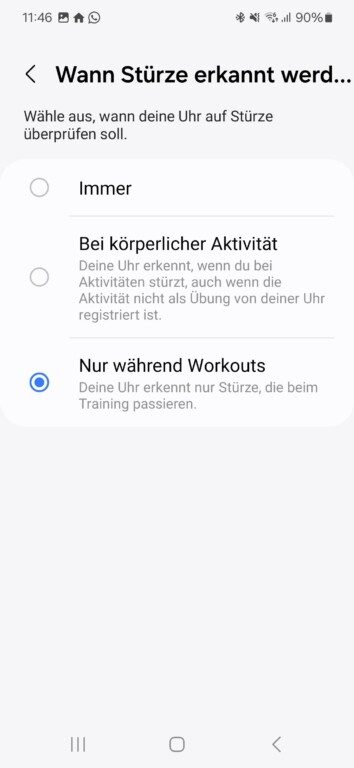Und plötzlich liegst du mit deinem Fahrrad im Straßengraben. Ein Unfall kommt fast immer unverhofft und bringt dich im schlimmsten Fall in eine lebensbedrohliche Situation. Moderne Smartwatches verfügen über eine Sturzerkennung, mit der sie selbständig Angehörige informieren oder gar einen Arzt rufen können. Besitzt du eine Samsung Galaxy Watch4 (Classic), eine Galaxy Watch5 (Pro) oder eine Galaxy Watch6 (Classic) richtest du das Feature schnell ein. Und das empfiehlt sich auch, denn man weiß ja nie…
Dieser Artikel erschien ursprünglich am 19. Februar 2022. Wir überarbeiteten ihn komplett am 12. Dezember 2023.
Inhalt:
- Welche Galaxy Watch bietet Sturzerkennung?
- Sturzerkennung auf der Galaxy Watch einrichten
- Notfall-SOS aktivieren
- Notfallkontakte einrichten
- Medizinische Infos hinterlegen
- Wie funktioniert die Sturzerkennung?
- Tipps & Tricks
- Bessere Sturzerkennung für Senioren einschalten
Welche Galaxy Watch bietet Sturzerkennung?
Die Sturzerkennung für die Smartwatches von Samsung ist kein völlig neues Feature. Bereits ältere Uhren der Galaxy-Watch-Reihe, beispielsweise die Galaxy Watch Active 2 oder die Galaxy Watch3, erhielten diese Option mit einem der letzten Updates (Tizen 5.5). Aber: Diese älteren Uhren sind nicht mehr erhältlich, seit der Galaxy Watch4 setzt Samsung auf das Google-Betriebssystem WearOS. Hier ist die Sturzerkennung auch eine zentrale Funktion.
Aufgrund der Tatsache, dass die Galaxy Watch4, die Watch5 und die Watch6 über die gleiche WearOS-Version (aktuell: Version 4; Stand Dezember 2023) verfügt, unterscheiden sich die vorzunehmenden Einstellungen und die Möglichkeiten der aktuellen Watch-Modelle nicht voneinander.

Gut zu wissen: Ob du eine LTE-Version einer Galaxy Watch4/5/6 besitzt oder nicht, ist für die Sturzerkennung unerheblich. Allerdings ist die Smartwatch mit eigener Mobilfunkverbindung in der Lage, eine Notrufnummer selbst zu anzurufen, während du bei der regulären Galaxy Watch mit Wi-Fi eine bestehende Bluetooth-Verbindung zu deinem Smartphone benötigst.
Sturzerkennung auf der Galaxy Watch einrichten
Die integrierten Sensoren der Galaxy Watch können feststellen, wenn du schwer stürzt. Zum Beispiel vom Fahrrad, aber auch eine Treppe oder gar einen Abhang hinunter. Damit die Uhr bei einem Unfall reagiert, musst du die Sturzerkennung erst einschalten und konfigurieren.
Und das geht so:
- Achte darauf, dass deine Smartwatch mit deinem Smartphone ordnungsgemäß verbunden ist.
- Gehe auf der Smartwatch zu Einstellungen (nach unten wischen – > Zahnradsymbol).
- Scrolle zu „Sicherheit und Notfall“ und tippe auf „Erkennung schwerer Stürze“.
- Schiebe den Schalter auf „Ein“.
- Die Sturzerkennung ist aktiviert.
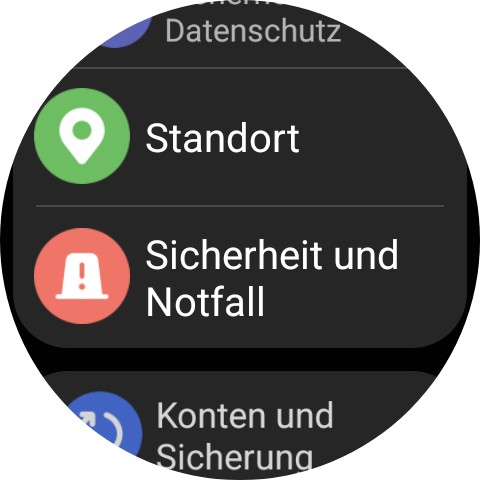
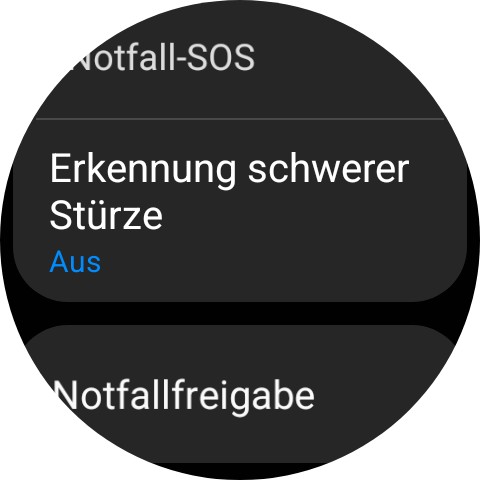
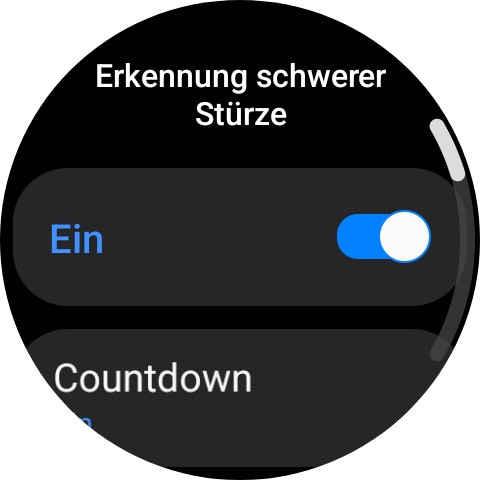
Weiter unten findest du Optionen zum Anpassen der Sturzerkennung. Ändere die Einstellungen nach Bedarf:
- Countdown: Nach wie vielen Sekunden soll deine Uhr eine Notrufnummer anrufen? Bis zum Ablauf des Countdowns gibt die Galaxy Watch einen Warnton ab, den Countdown kannst du jederzeit abbrechen.
- Anzurufende Notrufnummer: Zur Wahl stehen 110, 112, 911 und eine benutzerdefinierte Nummer.
- Wann Stürze erkannt werden sollen: Entscheide dich für „Immer“, „Bei körperlicher Aktivität“ (Spazieren, Wandern, Treppensteigen…) und „Nur während Workouts“ (Stürze beim Training).
- Informationen für Notfallkontakte freigeben: Sende deinen Standort und eine SOS-Nachricht an deine zuvor definierten Notfallkontakte.
Tipp: Alle Einstellungen nimmst du etwas komfortabler in der App Samsung Wearable vor. Gehe hierzu zu „Uhreneinstellungen“ -> „Sicherheit und Notfall“ -> „Erkennung für schwere Stürze“.
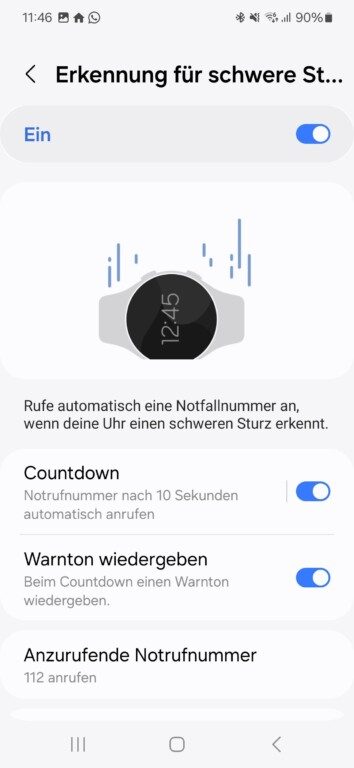
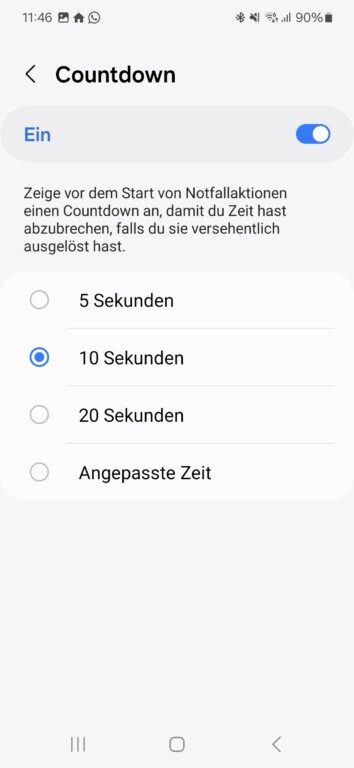
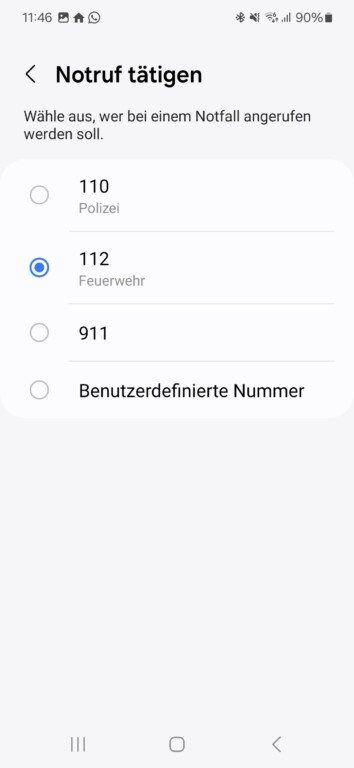
Notfall-SOS aktivieren
Bei früheren WearOS-Versionen (bis 3.5) gab es noch die SOS-Nachrichten. Durch diese Funktion schickte deine Uhr eine Nachricht an Notfallkontakte nach dem dreimaligen Drücken der Home-Taste. Das gibt’s in dieser Form nicht mehr, dafür kannst du das Notfall-SOS aktivieren.
Notfall-SOS bedeutet: Tippe 5x die Home-Taste, um eine Notrufnummer anzurufen. Kannst du dich nach einem Unfall also noch (etwas) bewegen und aktivierte die Sturzerkennung nicht ohnehin einen Notruf, kannst du diesen manuell auslösen.
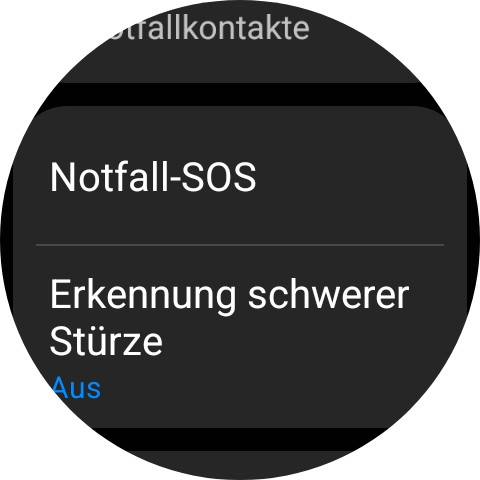
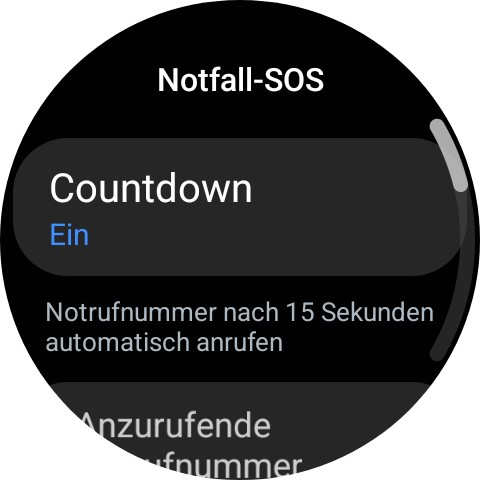
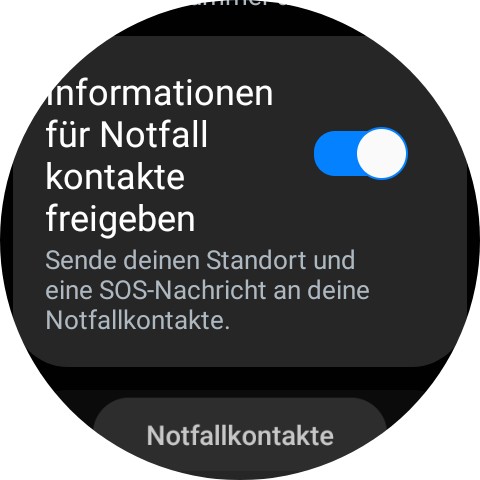
So schaltest du Notfall-SOS auf deiner Galaxy Watch4, Galaxy Watch5 oder Galaxy Watch6 ein:
- Gehe auf der Smartwatch zu den Einstellungen (nach unten wischen – > Zahnradsymbol).
- Wechsle zu „Sicherheit und Notfall“ -> „Notfall-SOS“.
- Tippe „Countdown“ an, schalte diesen ein und wähle aus, wie viele Sekunden dieser laufen soll, bis die Uhr eine Notrufnummer wählt. Entscheide dich zusätzlich, ob ein Warnton bis zum Ende des Countdowns zu hören sein soll.
- Notfall-SOS ist nun aktiv.
Im Bereich „Notfall-SOS“ stellst du ebenfalls die anzurufende Nummer ein, auf Wunsch ist dies auch eine benutzerdefinierte. Zusätzlich kannst du durch „Informationen für Notfallkontakte freigeben“ entscheiden, ob deine Notfallkontakte eine Nachricht samt Standort-Daten erhalten sollen, sobald Notfall-SOS aktiv ist. Die Uhr benachrichtigt Angehörige also parallel zur Polizei oder Feuerwehr.
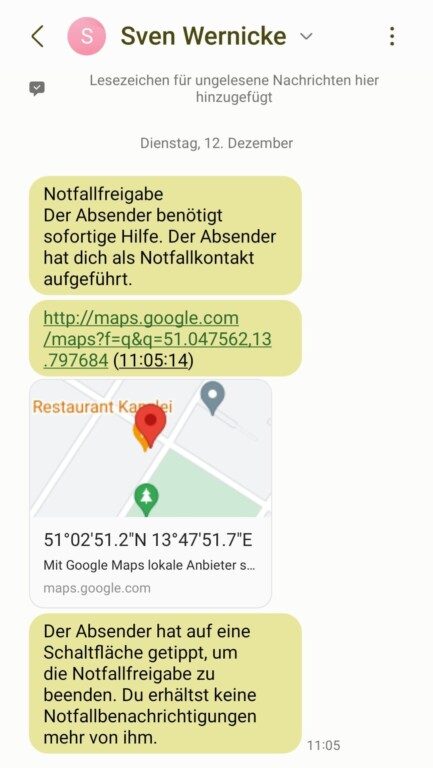
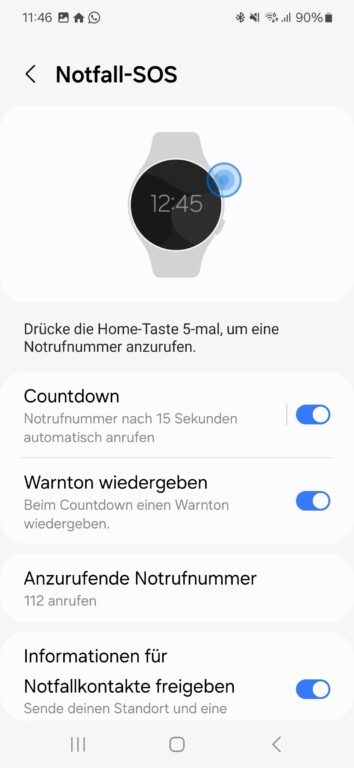
Hinweis: Auch Notfall-SOS stellst du alternativ am Smartphone ein. In der Wearable-App findest du diese Funktion unter „Uhreneinstellungen“ -> „Sicherheit und Notfall“ -> „Notfall-SOS“.
Notfallkontakte einrichten
Notfallkontakte sind standardmäßig nicht die Personen, die dein Smartphone bzw. deine Galaxy Watch4/5/6 zuerst bei einem schweren Sturz anrufen. Vielmehr sind damit vertrauenswürdige Menschen gemeint, die dir bei einem Notfall helfen könnten. Es sind sozusagen „VIPs“, deren Daten du auch auf dem Sperrbildschirm anzeigen lassen kannst. Und die eben bei einem Notfall-SOS sowie bei aktiver Sturzerkennung eine Info mit Standortdaten erhalten.
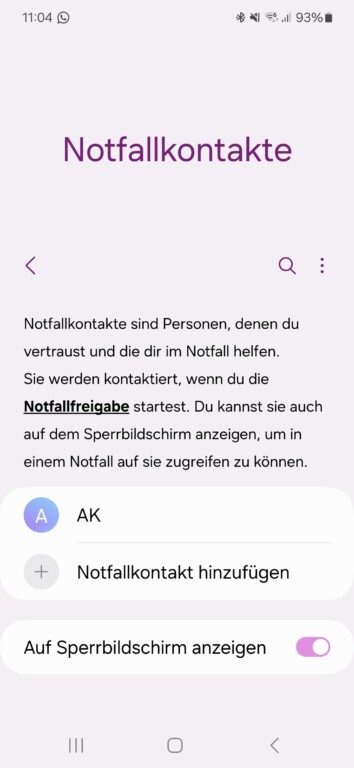
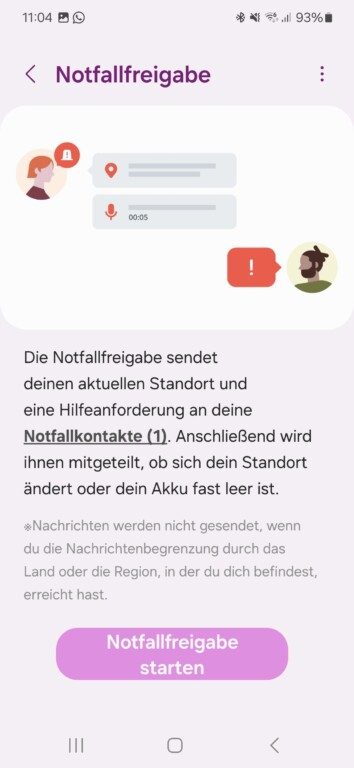
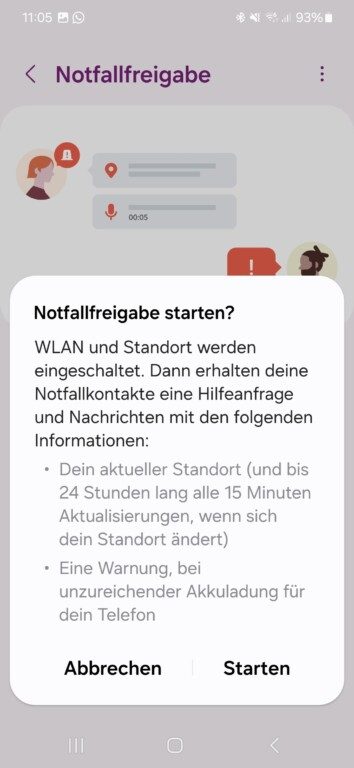
Notfallkontakte musst du erst einrichten bzw. auswählen. Und das geht so:
- Starte auf deinem Smartphone die Wearable-App und wechsle zu „Uhreneinstellungen“.
- Gehe zu „Sicherheit und Notfall“ und tippe „Notfallkontakte“ an.
- Wähle „Notfallkontakt hinzufügen“ aus und entscheide dich für Personen aus deinen Kontakten. Bestätige die Eingabe mit „OK“.
- Gib an, ob die Notfallkontakte auch auf dem Sperrbildschirm zu sehen sein sollen.
- Fertig.
Möchtest du die Funktion testen, gehe auf „Notfallfreigabe“ und tippe auf „Notfallfreigabe starten“. Wichtig hierbei: Informiere vorab deine Notfallkontakte, um diese nicht zu verängstigen.
Medizinische Infos hinterlegen
Medizinische Informationen, darunter Blutgruppe, Allergien, aktuelle Medikation, Gewicht, Größe, Geburtsdatum und dergleichen, hinterlegst du auf Wunsch ebenfalls. Auch diese Daten zeigen Smartwatch und Smartphone im Notfall an, zum Beispiel auf dem Sperrbildschirm.
Füge diese Daten in der Wearable-App unter „Uhreneinstellungen“ -> „Sicherheit und Notfall“ -> „Mediz. Infos“ hinzu.
Was passiert bei aktivierter Sturzerkennung und SOS-Funktion?
Du hast letztlich die Wahl: Die SOS-Funktion rufst du manuell durch fünfmaliges Betätigen der Home-Taste auf. Alternativ schaltet sich diese selbständig durch die Sturzerkennung ein – wenn du dies wünscht.
Nach dem Auslösen des Notfalls sendet deine Uhr (mit LTE-Modul) oder das via Bluetooth gekoppelte Smartphone sofort eine SMS an alle angegebenen Notfallkontakte, genauso ruft deine Galaxy Watch4, Watch5 oder Watch6 die ausgewählte Notrufnummer an.
Deaktivieren lässt sich ein ausgelöster Notruf direkt an der Smartwatch. Das musst du aber selbst vornehmen.
Tipps für die Sturzerkennung an der Galaxy Watch
Gerade dann, wenn du einen aktiven Sport ausführst, könnte die Sturzerkennung aus Versehen auslösen. Daher ist es ratsam, zum Beispiel beim Training die Erkennung auszuschalten. Und zwar so:
- Gehe auf der Smartwatch zu „Einstellungen“ -> „Sicherheit und Notfall“.
- Schalte „Bei Erkennung schwerer Stürze“ aus.
Im Zweifel hast du immer noch die Möglichkeit, ein Notfall-SOS selbst zu staren.
Unter „Sicherheit und Notfall“ findest du ausschließlich auf deiner Galaxy Watch6/5/4 die Option „Notfallfreigabe“. Startest du dort die Funktion, schickst du an deine Notfallkontakte eine Benachrichtigung mit deinen Koordination – gänzlich unabhängig von Notfall-SOS und Sturzerkennung.
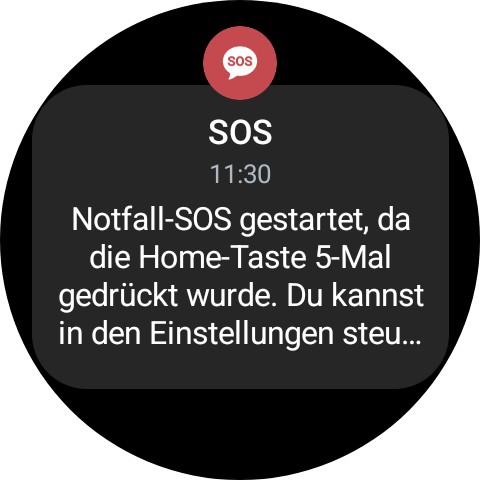

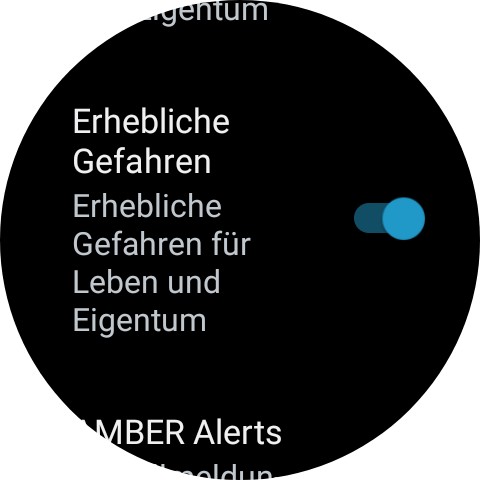
Ebenfalls unter „Sicherheit und Notfall“ ist auch der Menüpunkt „Notfallwarnungen“ verfügbar. Dort kannst du definieren, welche Arten von Notfallbenachrichtigungen du erhalten möchtest. Gemeint sind offizielle Nachrichten staatlicher Institutionen über „extreme Gefahren“, „erhebliche Gefahren“ oder „Testwarnungen“.
Bessere Sturzerkennung für Senioren
Solltest du dich eher weniger bewegen, etwas älter oder eingeschränkt sein, kann die Sturzerkennung für dich eine große Bereicherung sein. Dann lohnt es sich, zusätzlich die Empfindlichkeit der Sensoren zu erhöhen – gerade für diejenigen, die ein hohes Sturzrisiko haben.
Das geht auf deiner Samsung Galaxy Watch6, Watch5 und Watch4 nicht wie früher über die manuelle Justierung der Sensor-Empfindlichkeit, sondern über „Wann Stürze erkannt werden sollen“ direkt an der Uhr unter „Einstellungen“ -> „Sicherheit und Notfall“ –> „Erkennung schwerer Stürze“. Bei der Wahl „Immer“ besteht das erhöhte Risiko, dass sich die Sturzerkennung fortan häufiger meldet.
Interessantes Detail: Hast du bei deinem Samsung-Konto dein Alter hinterlegt, schaltet die Galaxy Watch nach der ersten Einrichtung der Uhr die Sturzerkennung selbständig an, solltest du 55 Jahre oder älter sein. Deaktivieren kannst du sie natürlich trotzdem.